如何使用插入表格对话框在Word 2019中创建表格?通过突出显示行和列的数量来创建表可能很快,但是将表的大小限制为最多八行十列。要通过定义特定数量的行和列(最多63列)来创建表,请按照以下步骤操作:
- 单击插入选项卡。
- 将光标移到要插入表的位置。
- 单击表格图标。
出现一个下拉菜单。 - 单击插入表。出现插入表对话框。

“插入表”对话框使您可以指定确切的行数和列数。 - 单击“列数”文本框,然后输入1到63之间的数字,或者单击向上或向下箭头以定义列数。
- 在“行数”文本框中单击并键入一个数字,或单击向上或向下箭头以定义行数。
- 在“自动适应行为”组中,选择以下单选按钮之一:
- 固定列宽:为列宽定义固定大小,例如0.3英寸
- 自动适应内容:根据存储在该列中最大项目的宽度来定义该列的宽度
- 自动调整到窗口:扩展(或缩小)表格以适合文档窗口的当前大小
- 单击确定。
Word在您的文档中绘制表格。 - 用鼠标在Word中创建表当您要将表格放在页面中间并创建不同大小的行和列时,绘制表格特别有用。
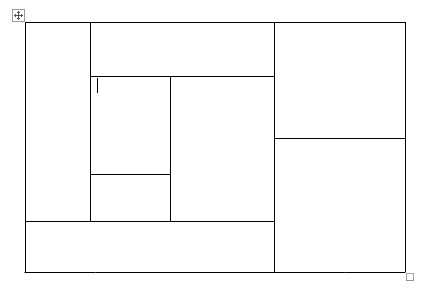
用鼠标绘制表格可让您在表格中创建奇形单元格。
要在您的Word文档中绘制表格,请按照下列步骤操作:
- 单击插入选项卡。
- 单击表格图标。
出现一个下拉菜单。 - 单击绘制表。
鼠标指针变成铅笔图标。 - 将鼠标指针移到要绘制表格的位置,按住鼠标左键,然后拖动鼠标绘制表格。
Word绘制一个矩形的虚线框,以显示表格将出现的位置。 - 对表格的大小和位置感到满意时,请释放鼠标左键。
- 绘制表的行和列的边界:
- 要在表格中绘制垂直线,请将鼠标指针移到表格的顶部或底部,按住鼠标左键,然后上下拖动鼠标。
- 要在表格中绘制水平线,请将鼠标指针移到表格的左侧或右侧,按住鼠标左键,然后左右拖动鼠标进行绘制。
- 按Esc或双击以将鼠标指针从“铅笔”图标变回I光束指针。
 office办公软件入门基础教程
office办公软件入门基础教程
